小伙伴们在使用钉钉文档制作思维导图时,想知道如何删除整个节点,下面小编就为大家带来具体操作方法,想知道的话就来看看吧。
钉钉文档制作思维导图时如何删除整个节点?钉钉思维导图删除节点方法
1、首先在钉钉文档中打开一份文件
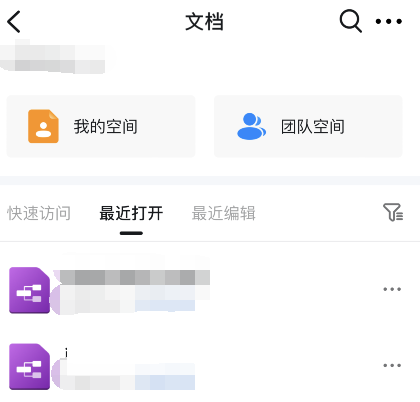
2、然后点击思维导图
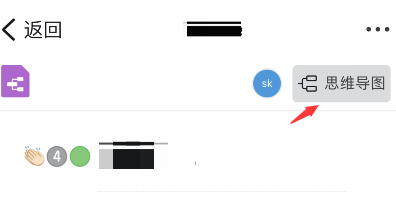
3、接着点击想要删除的节点
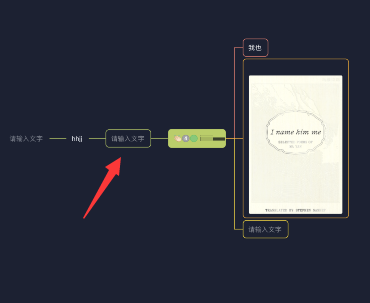
4、最后点击删除符号即可
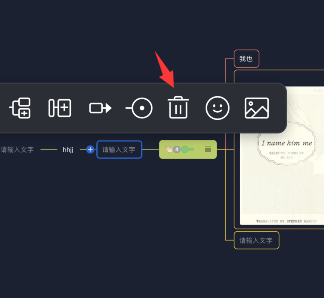
谢谢大家的阅读这篇钉钉思维导图删除节点方法,希望本文能帮助到大家!更多精彩教程请关注下载之家!
2022-01-27 09:19:15 来源:下载之家
小伙伴们在使用钉钉文档制作思维导图时,想知道如何删除整个节点,下面小编就为大家带来具体操作方法,想知道的话就来看看吧。
钉钉文档制作思维导图时如何删除整个节点?钉钉思维导图删除节点方法
1、首先在钉钉文档中打开一份文件
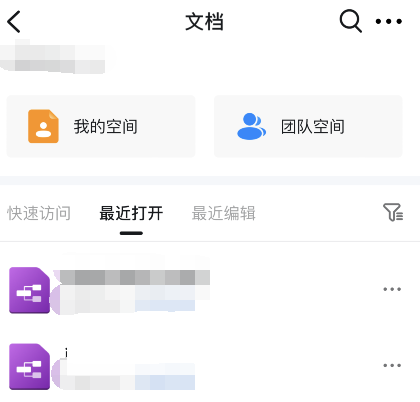
2、然后点击思维导图
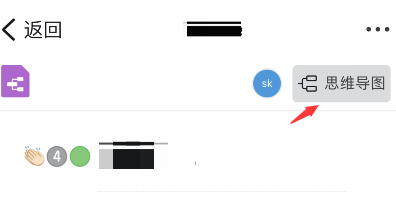
3、接着点击想要删除的节点
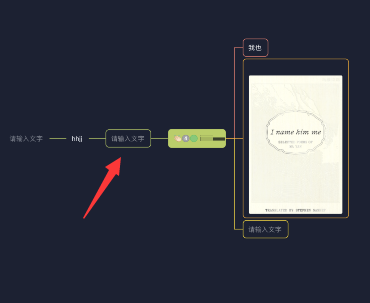
4、最后点击删除符号即可
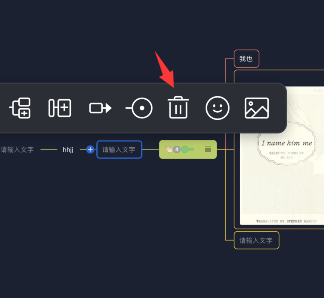
谢谢大家的阅读这篇钉钉思维导图删除节点方法,希望本文能帮助到大家!更多精彩教程请关注下载之家!